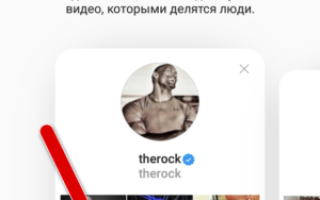Как сделать хэштег на компьютере
Как ставить хештеги в Инстаграме
Одна из полезных функций в Инстаграм — хештеги, многие о ней слышали, но не поняли, что это такое. Рассмотрим ее подробнее, а также узнаем, как ставить хештеги в браузерной версии инсты и мобильном клиенте.
Что такое хештег в инстаграм?
Хештег — некая метка вида: «#слово», которую добавляют к фотографиям. Слово после символа «#» становится кликабельным, как ссылка. Таким образом, пользователь сам задает категорию для своей публикации. Читателям достаточно кликнуть по хештегу, и они увидят все публикации в Instagram с такой же меткой, и не важно, подписаны ли они на тех кто опубликовал фотки или нет.
Еще одна роль хештегов — знакомства, люди находят других пользователей инсты, которые выкладывают фото с такими же метками, соответственно у них могут быть одинаковые интересы.
К сожалению, сейчас эту функцию часто используют не по назначению, например, попытайтесь найти публикации с хештегом своего города. Большая часть фото будет от различных магазинов и продавцов, таким образом они накручивают себе подписчиков или рекламируют услуги.
Как делать хештеги в инстаграме с телефона
Наибольший процент пользователей инстаграма посещает социальную сеть при помощи смартфонов, используя браузеры или мобильный клиент. Мы подготовили подробные инструкции, как писать хештеги в инстаграме с устройств под управлением Android и IOS.
На Андроид
Если нужно поставить метку к публикации c мобильного приложения инсты, тогда:
- Запустите клиент .
- Нажмите значок добавления публикации .
- Выберите фотографию из памяти смартфона.
- Тапните по кнопке «Далее» вверху экрана.
- Выберите фильтр (если нужно), затем снова нажмите «Далее» .
- Напишите короткое описание к фото .
- После описание ставьте символ «#» и пишите слова-метки. Можно писать сразу по несколько тегов.
- Когда закончите, нажмите «Поделиться» .
Видео
В случаях, когда публикация делается через браузер на смартфоне, тогда:
- Откройте инстаграмм в удобном для вас веб-обозревателе .
- Нажмите значок в виде «+» .
- Выберите фото .
- Нажмите «Готово» .
- Настройте публикацию, выберите фильтры. Нажмите «Далее» .
- Придумайте подпись к картинке, там же пропишите хештеги вида: #слово .
- Нажмите кнопку «Поделиться» .
На Айфоне
Чтобы прописать хештеги к публикации через официальный клиент:
- Запустите приложение .
- Создайте публикацию .
- Выберите фото или сделайте его при помощи камеры смартфона.
- Отредактируйте изображение, затем нажмите кнопку «Далее» .
- Выберите фильтры, снова нажмите «Далее» .
- Придумайте подпись, затем, под ней, добавьте теги вида «#слово» .
- Нажмите кнопку «Поделиться» .
Видео
Если публикация осуществляется через браузерную версию инсты:
- Откройте Instagram на любом удобном браузере смартфона.
- Нажмите значок «+» для добавления публикации.
- Выберите фото .
- Тапните по кнопке «Готово» .
- Произведите настройку публикации, выберите теги .
- Добавьте описание, после него пропишите необходимые теги вида «#слово» .
Как сделать хештег на компьютере
Через браузерную версию инсты для ПК нельзя делать публикации, там нет такой кнопки. Однако существует несколько способов, как публиковать фото с тегами:
Через браузер
- Авторизуйтесь в социальной сети через любой удобный браузер на ПК.
- Кликните на пустом месте страницы правой кнопкой мыши и выберите «Исследовать элемент» .
- Кликните по значку мобильных устройств.
- Установите настройки как на скрине.
- Обновите страницу , не закрывая консоль.
- Кликните по значку публикации .
- Выберите фото на компьютере .
- Нажмите кнопку «Далее» .
- Придумайте подпись, после нее пропишите нужные теги, вида «#слово» .
Через BlueStacks
Второй вариант — воспользоваться эмулятор Андроид на ПК — BlueStacks. Сразу предупредим, что количество оперативной памяти на компьютере должно быть более 4 гигабайт, иначе эмулятор будет тормозить:
1. Скачайте и установите программу с официального сайта https://www.bluestacks.com.
2. Перейдите в «Центр приложений» .
3. В строке поиска введите Instagram и установите найденное приложение.
4. Запустите его.
5. Авторизуйтесь в нем.
6. Нажмите кнопку добавления публикации.
7. Выберите «Галерея» .
8. Откройте «Другие» .
9. Кликните на «Выбрать из Windows».
10. Выберите нужную публикацию.
11. Кликните по значку «Далее» .
12. Установите фильтр, отредактируйте фото.
13. Придумайте описание, после него пропишите теги вида: «#слово» .
14. Нажмите кнопку «Поделиться» .
Ошибки при написании хештегов
Иногда у пользователей не работают хештеги, соответственно у них возникают вопросы, почему так происходит. Рассмотрим основные проблемы:
- если пользователю менее тринадцати лет, его аккаунт ограничивается в возможностях администрацией проекта;
- активность аккаунта может быть приостановлена из за накрутки лайков, подписчиков и т.д.;
- пользователь пытается прописать в хештегах нецензурные слова или прочие слова, запрещенные политикой социальной сети;
- нельзя прописывать более тридцати хештегов.
Как добавлять хештеги после публикации
Чтобы это сделать, нужно отредактировать уже опубликованный пост, для этого:
- Зайдите в инстаграмм с любого устройства.
- Откройте нужную публикацию , кликните по трем точкам возле нее.
- Выберите «Редактировать» .
- Добавьте метки к подписи фото.
Теперь вы знаете, как писать в инстаграме хештеги на мобильных устройствах, а так же ПК. Если не удается поставить метку, изучите проблемы при написании хештегов, возможно одна из них подойдет под ваш случай.
Хэштег
Хэштег – это специальная метка, которую добавляют к постам (публикациям) в социальных сетях. Она помогает быстро найти похожие записи. Фактически это ссылка, нажав на которую покажутся все сообщения, отмеченные этим же словом. Ставится он так: сначала печатается знак решётки, а после него какое-то слово или несколько слов.
Решётка превращает слово в ссылку. И после публикации запись автоматически попадает в ленту со всеми постами в социальной сети, в которых указана эта же метка.
Работает эта система одинаково в любой популярной соцсети: Вконтакте, Фейсбуке, Инстаграме, Твиттере.
Как сделать хэштег
Сделать его очень просто: печатаем знак # и после него слово или несколько слов. Пробелов между ними быть не должно. Вместо них можно ставить знак нижнего подчеркивания или просто писать несколько слов в одно.
Например, я хочу опубликовать фотографию своей кошки и поставить к ней метку «моя кошка». Значит, добавляю фотку и набираю решетку. Чтобы ее напечатать, нужно перевести клавиатуру на английскую раскладку, нажать клавишу Shift и, не отпуская ее, кнопку с цифрой 3 (вверху).
Затем, когда решетка набрана, печатаю моякошка . Именно так, без пробелов: ведь их ставить нельзя – тег работать не будет. А можно указать, например, так #МояКошка . Это одно и то же.
Публикую, и вот что получается:
Если нажать на эту метку, появятся другие посты в соцсети, в которых есть точно такой хэштег. То есть если кто-то тоже опубликовал фотку своей кошки с таким же тегом, то она будет в списке.
В каких случаях ставить хэштеги
Их можно и вовсе не ставить. Ведь это просто метки — они нужны для удобства, чтобы можно было быстро найти похожие публикации.
Например, я посетил выставку и написал об этом пост. Вот к нему можно добавить хэштег с названием данного мероприятия. Тогда моя заметка попадет в ленту по этому тегу. А это значит, что люди, которые ищут какую-то информацию о выставке, увидят мой пост.
А еще хэштеги это способ обратить внимание на какую-то проблему. Или наоборот кого-то поддержать.
Ну, и, наконец, хэштеги помогают сортировать записи. Объясню на примере.
Допустим, время от времени я публикую заметки на какую-то определенную тему. Такие записи я добавляю не так часто, из-за чего искать их весьма затруднительно. Зато можно указать какой-то уникальный хештег — такой, которого в соцсети больше нет. Тогда по нему все они будут показываться.
А еще область действия тега можно ограничить при помощи разделителя @
Например, у меня есть группа Вконтакте: vk.com/umeka. Получается, ее уникальный адрес в соцсети — это umeka . И если я хочу, чтобы по хэштегу «компьютер» показывались не все посты контакта, а только из моей группы, тогда ставлю такую метку: #компьютер@umeka
А на посты о программах – такую: #программы@umeka
Сколько указывать хэштегов к записи
В каждой соцсети есть какое-то ограничение на количество хэштегов. Обычно к одной записи можно ставить не более 30 меток. Но в некоторых соцсетях их может быть больше или, наоборот, меньше.
Сколько именно их ставить (2, 5, 10 или больше) каждый решает сам. Маркетологи даже исследование проводили с целью узнать, какое количество лучше всего работает. И вот какие результаты они получили:
- Вконтакте – 5.
- Instagram – 11.
- Twitter – 2.
- Facebook – сколько-угодно.
Рекомендации
Часто люди используют метки крайне неумело. Ставят кучу тегов к записи, что затрудняет чтение, да и, вообще, выглядит как спам. Или оригинальничают. Всегда нужно помнить, что главное назначение хештегов – сортировка публикаций. И указывать их нужно в двух случаях:
- Если вы хотите, чтобы эта запись попала в ленту других публикаций с такой же меткой.
- Если вы под данной меткой хотите собрать какие-то определенные публикации.
Всё остальное ни к чему. Пытаясь соригинальничать, ставя теги типа #мойкотикпупсик, вы делаете только хуже. И себе, и другим.
Я, например, если вижу подобное, начинаю сомневаться в адекватности человека. И я не один такой.
Поиск по хэштегам
В любой социальной сети по меткам можно искать. Для этого просто печатаем нужный тег в поисковой строке и нажимаем Enter. После этого появляются все публикации, содержащие данную метку.
Кстати, в Инстаграме прямо при печати тега появляются подсказки – самые популярные метки.
Как сделать хэштег Вконтакте
Привет всем читателям блога cho-cho.ru! Сегодня наш разговор пойдет о социальной сети «Вконтакте», а если быть чуточку точнее, то о таких «неведомых зверях», как Хэштеги Вконтакте и о том, как их сделать.
Для начала давайте попробуем ответить на вопрос, а что же такое хэштег?
Впервые их я увидел в социальной сети Твиттер. В маленьком сообщении помимо короткого содержания находилось краткое резюме из одного или более слов, перед которыми находился символ #.
Именно символ «Решетка» в переводе с английского — Hash, а tag — это метка, ярлык.
Как поставить хэштег Вконтакте
Для того, чтобы использовать хэштег необходимо написать перед ключевыми словами #, например так #Вконтакте. Это ключевое слово автоматически станет активной ссылкой после публикации. Перейдя по этой ссылке мы увидим все посты с этим тэгом в новостной ленте социальной сети. Стоит отметить, что хэштеги из нескольких слов стоит писать либо слитно, либо через нижнее подчеркивание (примеры ниже).
Как пользоваться хэштегами Вконтакте и для чего
Обычно хэштеги используют для удобной и быстрой навигации по социальной сети, а также для раскрутки своего товара или услуги. Вы не раз замечали их в новостях групп и пабликов или же в личной новости друга, все верно, применять хэштеги можно:
- У себя на личной странице на стене (в поле «Что у вас нового?»)
- В группе, где мы являемся администратором на стене ( в поле «Написать сообщение»)
- В публичной странице, где мы тоже являемся администратором.
Благодаря этому, в одной ленте мы увидим все интересующие нас публикации в одном месте, например такие, как #Выборы_на_Марсе или же #ЧемпионатМираПоЛитрболу.
Поиск по хэштегам Вконтакте
Поиск по хэштегам осуществляется следующим образом — если у нас нет под рукой интересующей «Метки», то мы прописываем ее в поиске, для этого кликаем на верхнее меню Вконтакте «Сообщетсва», затем нажимаем на подменю «Новости» и в поисковой строке прописываем желаемый нами #hashtag, например #beard и что мы видим:
Это кросспост сообщения из другой соцсети — Instagram, получается хэштеги работают не только Вконтакте, но и в Твиттере и Инстаграме. Вы, наверное, заметили, что метки не выделены, как ссылки, все потому, что между ними должен быть пробел и тогда они будут кликабельны.
От себя хочу добавить, что при раскрутке своего паблика или сообщества не стоит злоупотреблять количеством хэштегов, я обычно ставлю не больше четырех, где обязательно добавляю название группы, название города или региона, где мы продвигаем услугу, ну и, конечно же, сами ключевые слова.
Чем больше количество хэштегов, тем меньше вовлеченность аудитории.
Источники:
https://vinstagrame.ru/foto/kak-stavit-heshtegi-v-instagrame.html
https://neumeka.ru/hashtag.html
https://cho-cho.ru/kak-sdelat-khehshteg-vkontakte